Jak opravit problémy se záznamem obrazovky Samsung Galaxy S22/Plus/Ultra
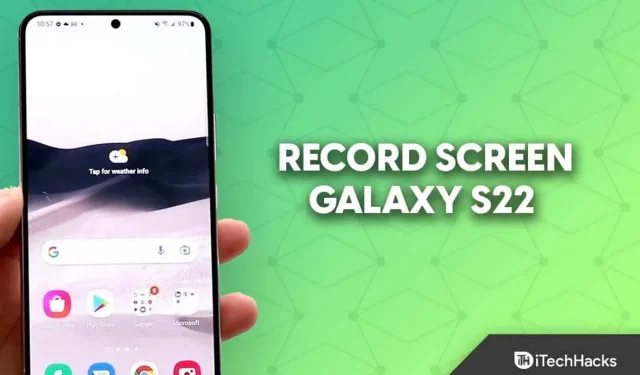
Samsung začátkem tohoto roku představil řadu galaxií S22. Součástí série byly tři vlajkové smartphony – Samsung Galaxy S22, Galaxy S22 Plus a Galaxy S22 Ultra. Záznam obrazovky na Galaxy S22 můžete nahrávat pomocí rekordéru obrazovky, který je součástí telefonů Samsung.
Pomocí Screen Recorder můžete nahrávat obrazovku ve video formátech. Pokud chcete natočit tutoriál, naviják nebo dokonce video příběh, může to být užitečné. K záznamu obrazovky na Galaxy S22 nebudete potřebovat další programy, protože zařízení Samsung jsou dodávána s vestavěným záznamníkem obrazovky.
Jste na správné stránce, pokud hledáte návod, jak nahrávat obrazovky na Samsung Galaxy S22. Tento příspěvek vám ukáže, jak zaznamenat obrazovku na Galaxy S22.
Problém s nahráváním obrazovky Samsung Galaxy S22, Plus a Ultra
Na Galaxy S22 můžete nahrávat obrazovku pomocí vestavěného záznamníku obrazovky. K záznamu obrazovky nejsou potřeba žádné další programy od jiných stran. Chcete-li zaznamenat obrazovku na Galaxy S22, postupujte podle následujících pokynů:
- Otevřete panel rychlého přístupu přejetím prstem dolů z obrazovky. Podívejte se na možnost Screen Recorder a klepněte na ni. Pokud tuto možnost na panelu rychlého přístupu nenajdete, budete ji muset přidat ručně podle následujících kroků-
- Posuňte panel rychlého přístupu úplně dolů.
- Klepněte na Tři tečky v pravém horním rohu a poté klepněte na možnost Upravit tlačítka .
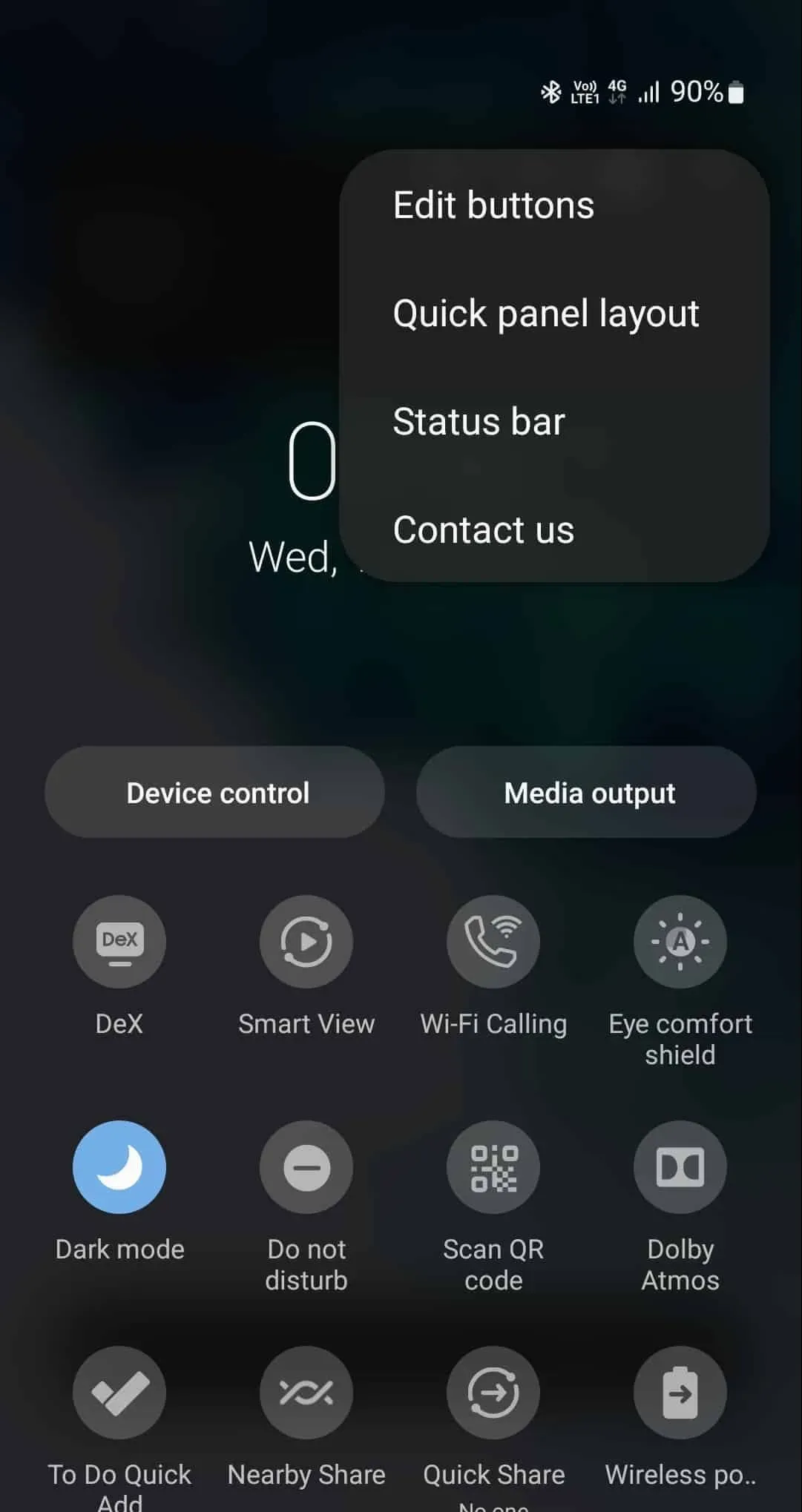
- V části Available Buttons hledejte ikonu záznamu obrazovky. Přetáhněte ikonu dolů a přidejte ji na panel rychlého přístupu.

- Nyní budete moci vidět ikonu Screen Recorder v samotném rychlém panelu. Klepnutím na ikonu zahájíte nahrávání obrazovky.
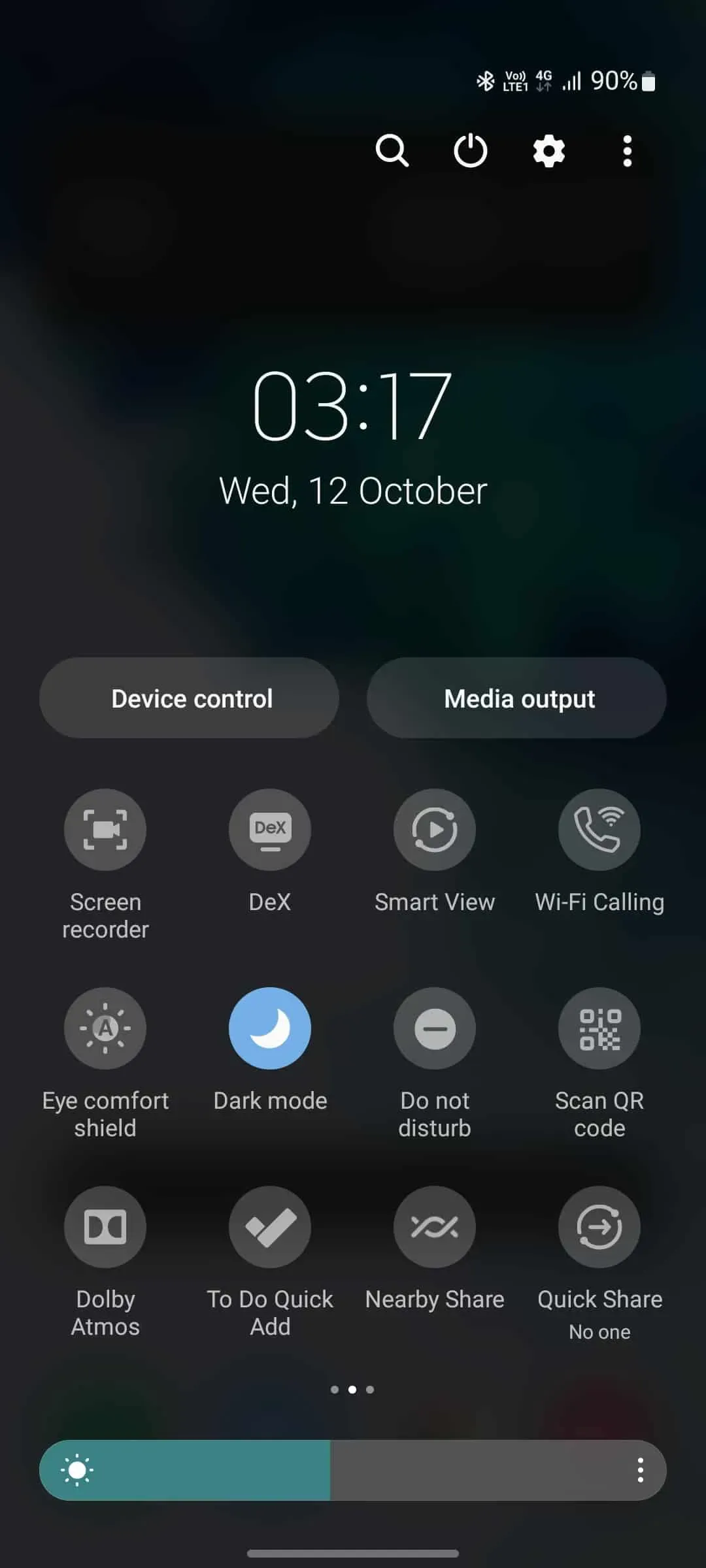
- Pokud nahráváte obrazovku poprvé, požádá vás o povolení aplikace pro nahrávání obrazovky. Udělte všechna oprávnění, která požaduje.
- Během nahrávání obrazovky budete mít tři možnosti nahrávání zvuku –
- Žádný – Tato možnost nezaznamená zvuk.
- Media- Tato možnost bude nahrávat zvuk ze zařízení během nahrávání obrazovky.
- Média a mikrofon – Nahraje zvuk ze zařízení a mikrofonu.
- Pokud chcete zobrazit klepnutí a dotyky, můžete povolit přepínač Zobrazit klepnutí a dotyky .
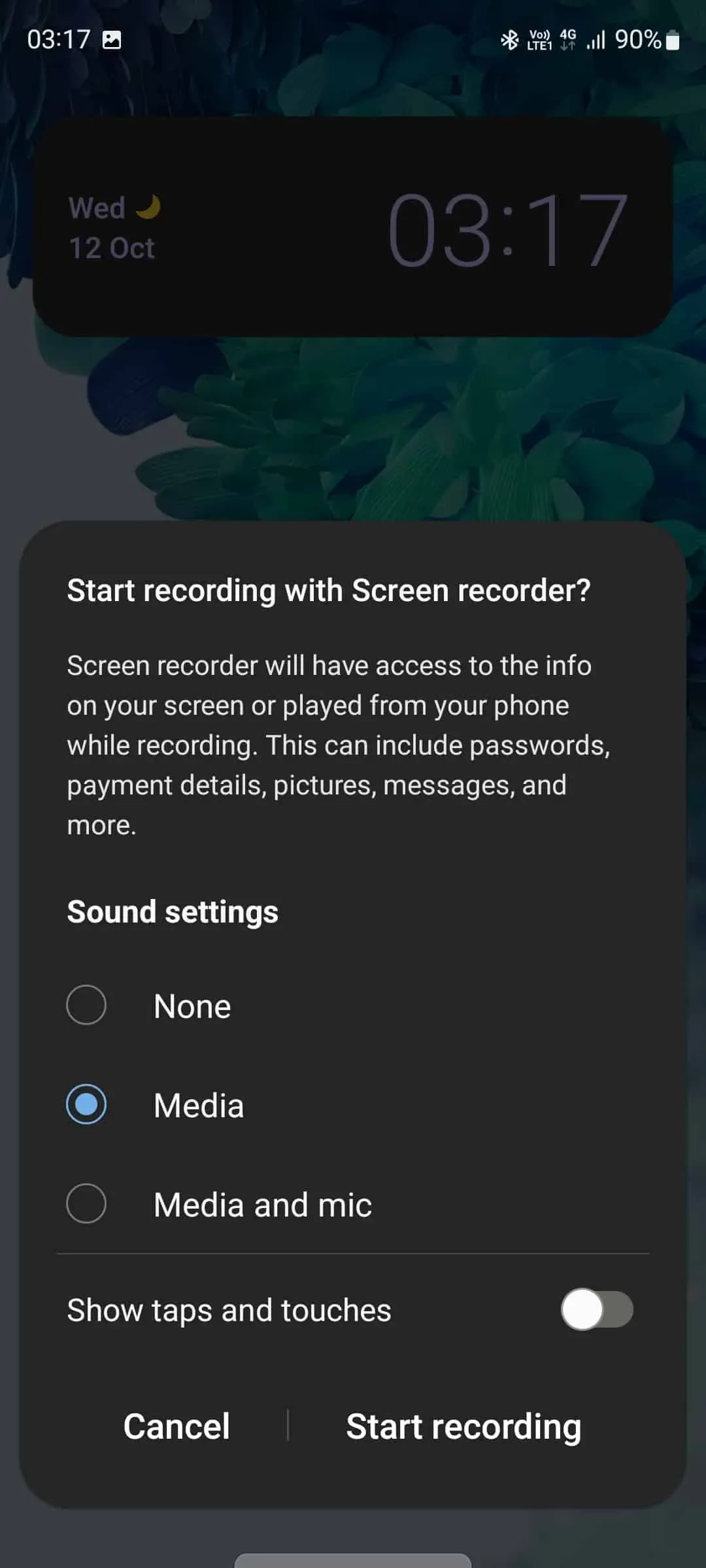
- Chcete-li zahájit nahrávání obrazovky, klepněte na Spustit nahrávání.
- Spustí se 3sekundové odpočítávání. Po odpočítávání se obrazovka zaznamená.
- Chcete-li nahrávání ukončit, klepněte na tlačítko Stop pro zastavení nahrávání obrazovky.
- Po dokončení se záznam uloží do galerie.
Nahrávání ovládání obrazovky
Během nahrávání obrazovky si můžete vybrat z řady nastavení ovládání, včetně:
- Pozastavit/Přehrát- Toto tlačítko pozastaví nahrávání obrazovky. Po pozastavení nahrávání klepnutím na tlačítko přehrávání obnovíte nahrávání obrazovky.
- Kamera- Pokud se chcete během nahrávání nahrávat, klepněte na tuto možnost. Tím se zapne přední fotoaparát vašeho telefonu.
- Pero – Pokud chcete během nahrávání psát na obrazovku, klepněte na tuto možnost. Pero si také můžete přizpůsobit výběrem různých tahů a barev.
- Stop – Klepnutím na toto tlačítko zastavíte nahrávání.
Podle níže uvedených pokynů upravte kvalitu videa a velikost selfie videa při nahrávání obrazovky.
- Přejetím prstem dolů z horní části obrazovky otevřete panel rychlého přístupu.
- Zde klepněte a podržte ikonu Screen Recorder pro přístup k nastavení.
- Chcete-li změnit kvalitu videa, klepněte na možnost Kvalita videa a vyberte si mezi různými kvalitami videa.
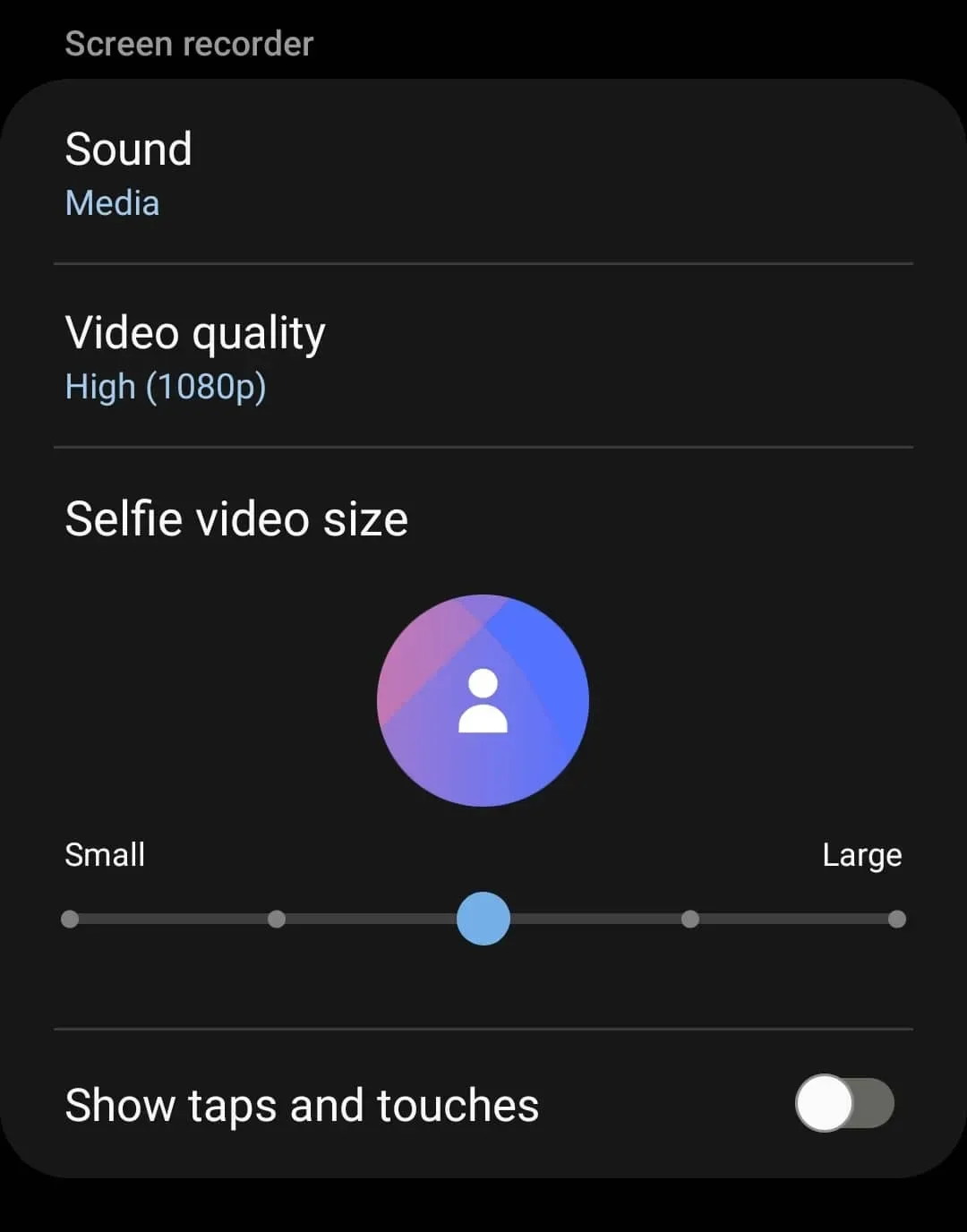
- Přetažením posuvníku pod sekcí Velikost selfie videa změňte velikost selfie videa. Přetažením posuvníku doprava zvětšíte velikost selfie videa a přetažením doleva jej zmenšete.
Závěr
Tímto způsobem můžete nahrávat obrazovku pomocí vašeho Galaxy S22. K zachycení displeje můžete využít vestavěný záznamník obrazovky vašeho Galaxy S22 podle výše uvedených postupů. Přestože můžete nahrávat obrazovky pomocí programů třetích stran, doporučujeme používat vestavěný záznamník obrazovky v zařízení Samsung.
Často kladené otázky – FAQ
Co dělat, když Galaxy S22 nemá možnost zaznamenat obrazovku?
Možnost nahrávání obrazovky je třeba ručně přidat do panelu Rychlý přístup. Chcete-li tak učinit, dodržujte níže uvedené pokyny:
- Otevřete panel rychlého přístupu, klepněte na tři tečky v pravém horním rohu a poté na možnost Upravit tlačítka .
- Přetáhněte ikonu Screen Recorder z části Available Buttons dolů.
- Nyní budete moci používat záznamník obrazovky na Galaxy S22.
Je pro Samsung k dispozici možnost Screen Recorder?
U většiny nejnovějších smartphonů se systémem Android, nejen od Samsungu, existuje možnost nahrávání obrazovky. Na různých zařízeních Android lze použít vestavěný záznamník obrazovky.



Napsat komentář